Configurar la vista Diseño
El cuadro de diálogo "Configurar visualización del esquema JSON" (imagen siguiente) sirve para configurar el aspecto del modo Vista de diseño y se abre con el comando de menú Diseño de esquemas | Configurar opciones de vista. Para abrir este cuadro de diálogo la ventana principal debe estar en el modo Vista de diseño.
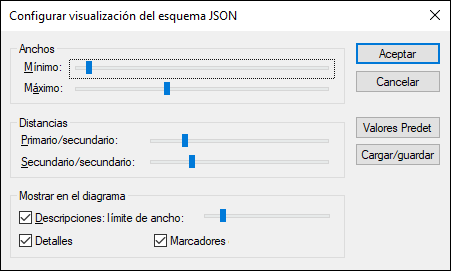
Estos son los aspectos que se pueden configurar de la Vista de diseño:
•Anchos: dos controles deslizantes que determinan respectivamente el ancho mínimo y máximo de los recuadros de la vista Diseño. Es decir, determinan el ancho permitido de los recuadros.
•Distancias entre primarios y secundarios: control deslizante que determina la distancia entre cada nivel de la jerarquía.
•Distancias entre secundarios: control deslizante que determina la distancia vertical entre los recuadros.
•Ancho de las descripciones: control deslizante que determina el ancho de las líneas de las descripciones. Si el texto supera este límite, se inserta un ajuste automático de línea.
•Visualización de detalles: los detalles de las definiciones se pueden mostrar u ocultar en los recuadros de las definiciones. Para activar o desactivar esta opción puede usar el icono correspondiente de la barra de herramientas.
•Visualización de marcadores de posición: los marcadores de posición son elementos que todavía no se han definido; representan elementos potenciales. Esta opción indica si esos marcadores se deben mostrar u ocultar. Para activar o desactivar esta opción puede usar el icono correspondiente de la barra de herramientas. Por ejemplo, el elemento Agregar propiedad de la imagen siguiente es un marcador de posición.
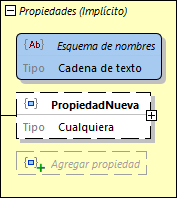
Nota: El comando de menú Configurar opciones de vista sólo se activa en la vista Diseño, que muestra la definición detallada de un objeto. No está disponible en la Cuadrícula de definiciones.